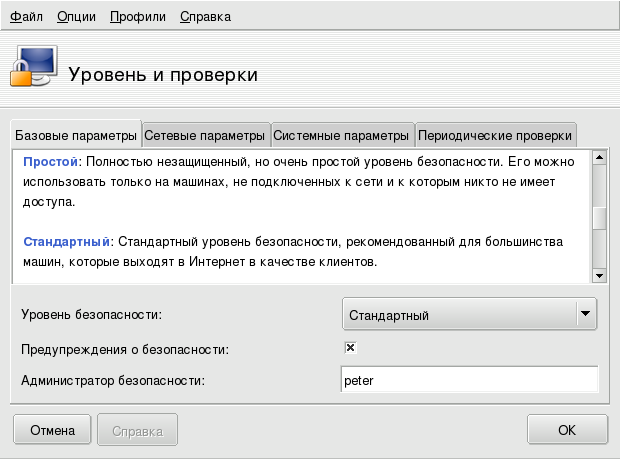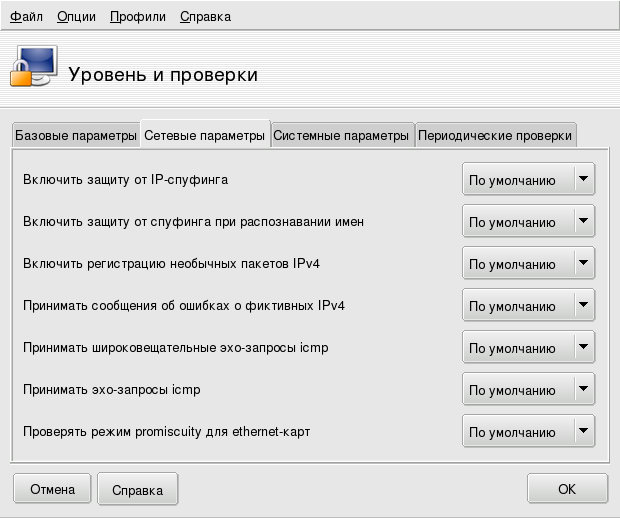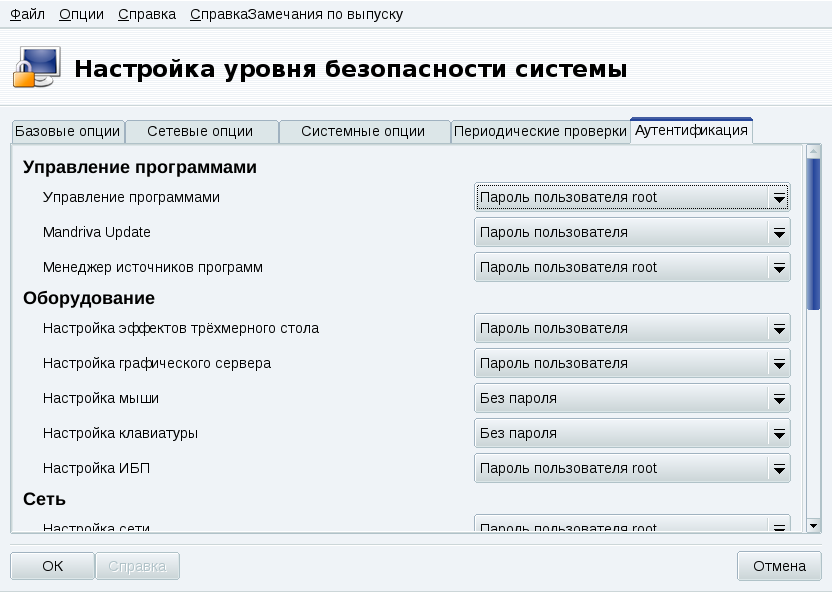![]() DrakSec позволяет вам менять уровень безопасности вашей системы и настраивать каждый параметр и функциональную возможность, связанную с этими уровнями.
DrakSec позволяет вам менять уровень безопасности вашей системы и настраивать каждый параметр и функциональную возможность, связанную с этими уровнями.
Draksec позволяет вам настраивать три аспекта безопасности:
-
поведение системы,
-
периодические проверки состояния системы,
-
делегирование прав (Раздел 1.3, «Установка делегирования прав»).
При каждом повышении уровня безопасности изменяется конфигурация системы, которая становится более и более безопасной, и все больше и больше аспектов безопасности попадает под ваш контроль.
Выбор уровня безопасности. Просто выберите желаемый уровень безопасности из выпадающего списка Уровень безопасности: изменения вступят в силу после того как вы нажмете . Пожалуйста, внимательно прочитайте текст справки, касающийся уровней безопасности, чтобы вы знали, какие установки соответствуют каждому из них.
Изучение каждого уровня
Если вы хотите проверить, какие опции включаются на каждом уровне безопасности, посмотрите на другие вкладки: Сетевые опции, Системные опции, Периодические проверки и Аутентификация. Чтобы отобразить информацию об опциях и их значениях по умолчанию, выберите пункт меню . Если некоторые опции, заданные по умолчанию, не отвечают вашим потребностям, просто переопределите их. За подробностями обратитесь к Раздел 1.2, «Настройка уровня безопасности».
Включить предупреждения безопасности. Отметьте галочкой пункт Предупреждения о безопасности, чтобы при возможных проблемах с безопасностью, обнаруженных msec, посылалось письмо на локальное имя пользователя или по электронной почте на адрес, указанный в поле Администратор по безопасности.
Мы настоятельно рекомендуем вам включить опцию предупреждений, чтобы администратор немедленно ставился в известность о возможных проблемах с безопасностью. Иначе администратору придется регулярно проверять соответствующие системные журнальные файлы самому.
Нажатие на каждую из вкладок ... опции (и на Периодические проверки) приведет вас к списку параметров безопасности msec. Здесь вы можете определить ваш собственный уровень безопасности, основанный на уровне безопасности, выбранном перед этим.
В каждой вкладке присутствуют два столбца:
-
Список параметров. Перечислены все доступные параметры.
-
Значение. Для каждого параметра вы можете выбрать из соответствующего выпадающего списка следующие значения:
-
Да. Включить эту опцию, вне зависимости от того, чему равно значение по умолчанию.
-
Нет. Выключить эту опцию, вне зависимости от того, чему равно значение по умолчанию.
-
По умолчанию. Оставить поведение таким, какое установлено по умолчанию для данного уровня безопасности[15].
-
Игнорировать. Используйте это значение, если вы не хотите, чтобы данная проверка производилась вообще.
-
ALL, LOCAL, NONE. Значение данного пункта отличается для разных параметров. За более подробной информацией обратитесь к тексту справки, доступному через меню .
-
После нажатия на кнопку текущий уровень безопасности с пользовательскими параметрами будет принят, применен к системе, и работа приложения будет завершена.
Эта вкладка используется, чтобы позволить пользователям выполнять операции, обычно производимые системным администратором (root).
Эта вкладка представляет большую часть приложений, доступных в Центре Управления, и определяет уровень аутентификации, необходимый для запуска каждого из них:
- Без пароля
-
Приложение запускается незамедлительно.
- Пароль пользователя (User password)
-
Запрашивается пароль пользователя, чтобы убедиться, что это действительно тот, кто пользуется компьютером.
- Пароль Root (Root password)
-
Стандартное поведение: запрашивается пароль администратора.